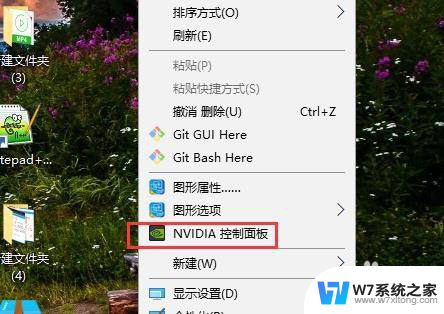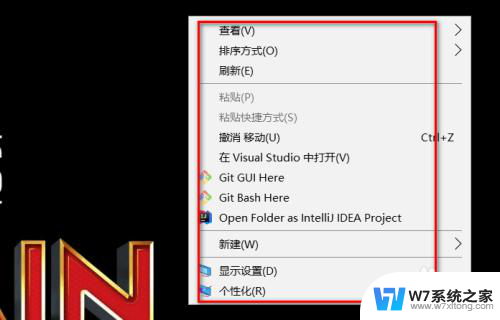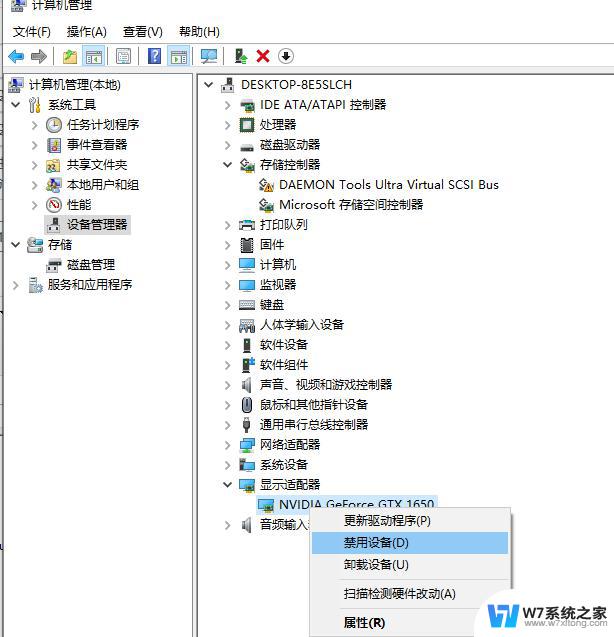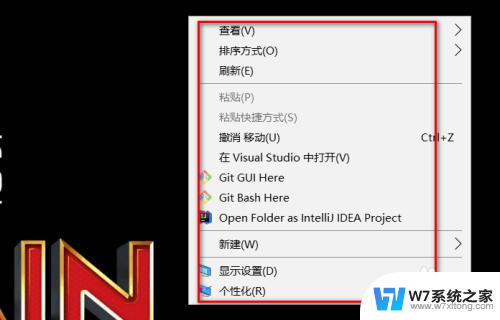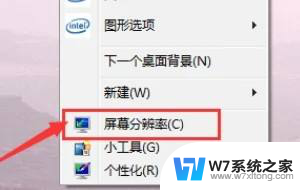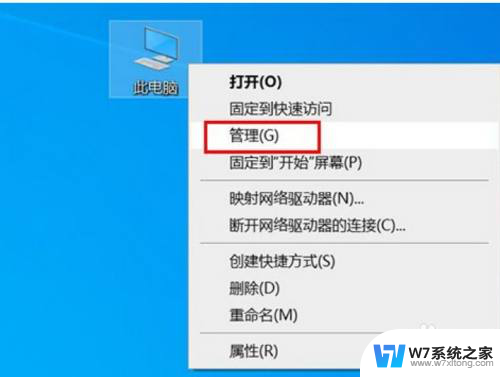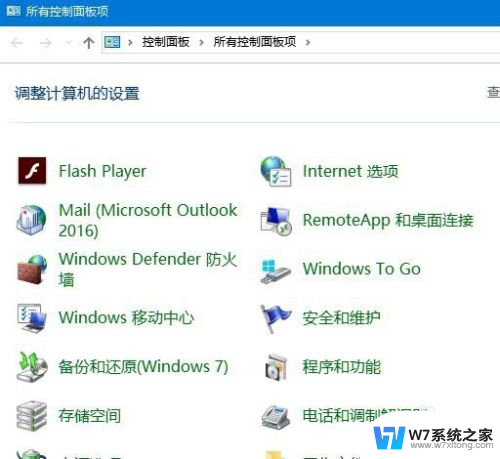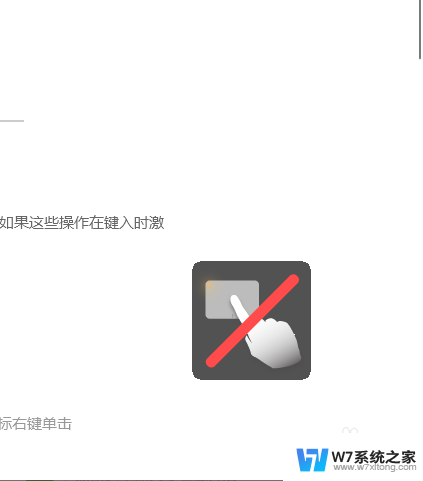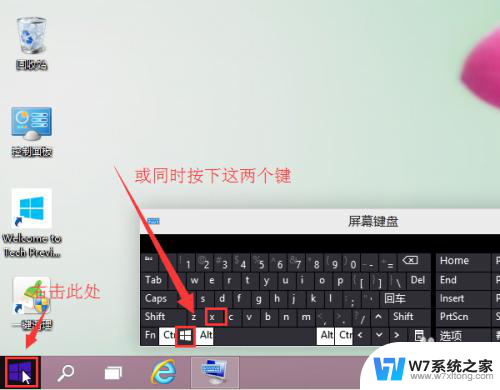控制面板一打开就闪退 Win10控制面板打开闪退解决方案
Win10控制面板一打开就闪退是许多用户在使用电脑时碰到的一个常见问题,控制面板是Windows系统中一个非常重要的工具,因此若出现闪退的情况会给用户带来困扰。不过针对这一问题,我们可以采取一些解决方案来修复。接下来我们将介绍一些解决Win10控制面板打开闪退的方法,希望能帮助到遇到这一问题的用户们。

操作方法:
1、更换默认输入法,可能是输入法冲突导致。
2、关闭或卸载第三方杀毒、优化软件。
3、按下键盘上的“win+r”组合键打开运行,输入“msconfig”。按回车(Enter)。
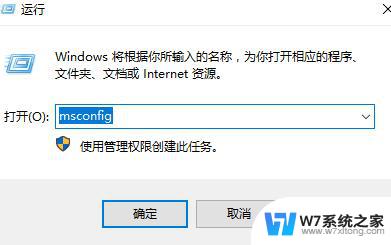
4、在“服务”选项中勾选“隐藏所有Microsoft服务”然后点击“全部禁用”(若您启用了指纹识别功能,请不要关闭相关服务)
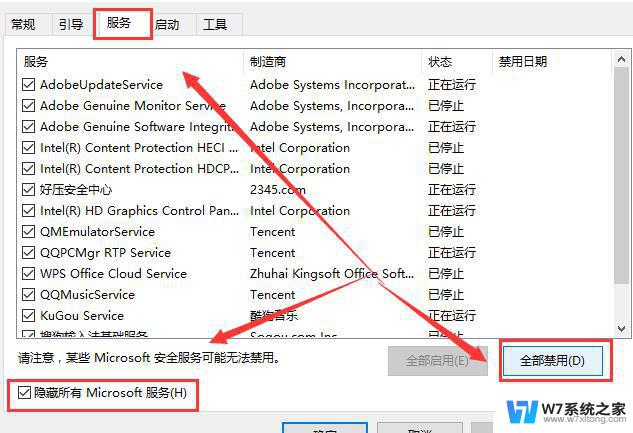
5、按下“ctrl+shift+esc”启动“任务管理器”,点击“启动”选项卡。将所有启动项都禁用。
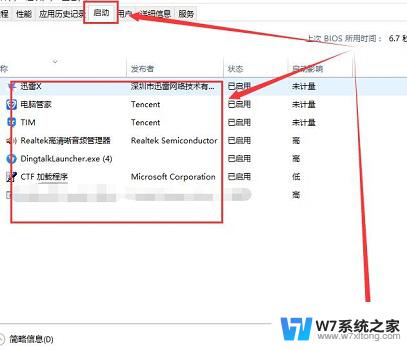
6、然后按下“win+x”组合键打开菜单选择“命令提示符(管理员)”。
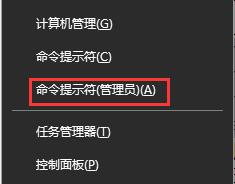
7、输入以下指令进行系统的自我扫描和修复。
Dism /Online /Cleanup-Image /CheckHealth,按回车
Dism /Online /Cleanup-Image /ScanHealth,按回车
Dism /Online /Cleanup-Image /RestoreHealth,按回车
sfc /scannow,按回车
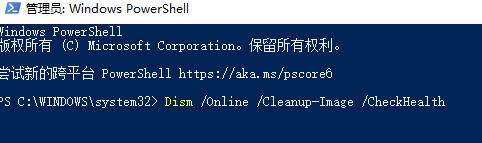
以上是关于控制面板一打开就闪退的全部内容,如果有不清楚的用户可以参考以上小编的步骤进行操作,希望对大家有所帮助。